
Опција контроле надређеног рачуна први пут се појавила у оперативном систему Виндовс Виста и мигрирала на „седам“ са променама на боље. Ова функција је корисна, али није увек потребна активна. Данас ћемо вам рећи како можете да искључите родитељски надзор у седмој верзији ОС-а од Мицрософта.
Онемогућите родитељски надзор у оперативном систему Виндовс 7
Постоје две методе за онемогућавање родитељске контроле - путем контролне табле и Виндовс уређивача смерница групе. Имајте на уму да све манипулације треба изводити на налогу са администраторским привилегијама.
Лекција: Како добити администраторска права у оперативном систему Виндовс 7
1. метод: „Контролна табла“
Главни и најлакши начин за онемогућавање функције контроле налога је коришћење одговарајуће опције у „Контролној табли“.
- Отворити "Мој компјутер" тастерска пречица Вин + Е., а затим кликните на везу „Отвори контролну таблу“ на врху прозора.
- Нађи блок "Кориснички налози…" и кликните на њега.
- Следећи клик на елемент „Родитељска контрола“.
- Изаберите кориснички рачун за који желите да онемогућите функцију надгледања.
- Затим означите поље за потврду "Ван" лево од иконе профила.
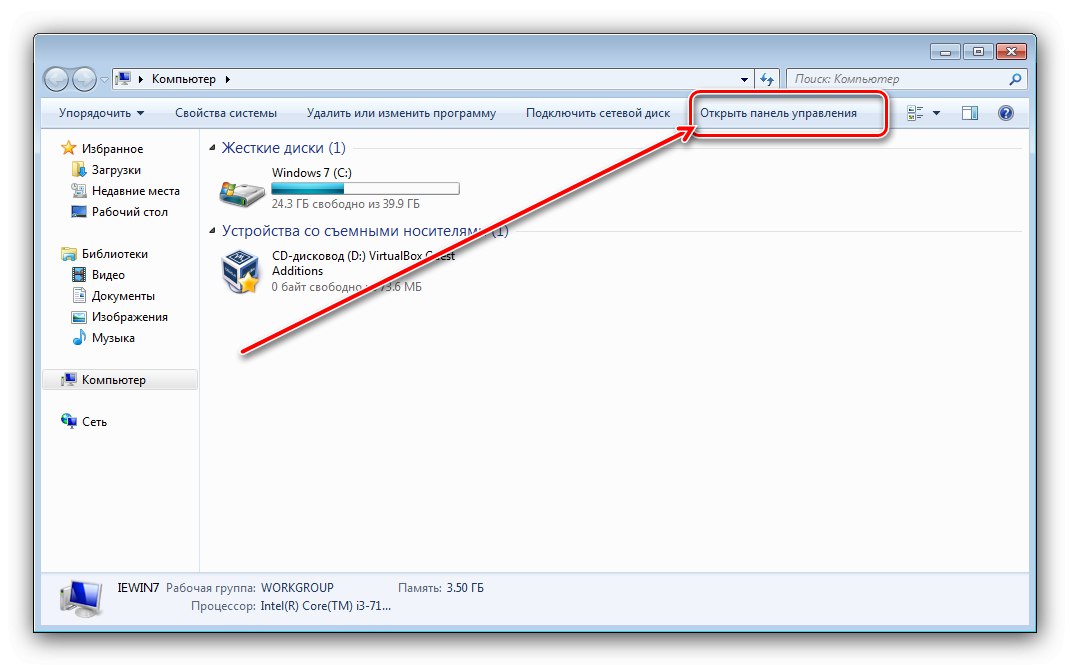
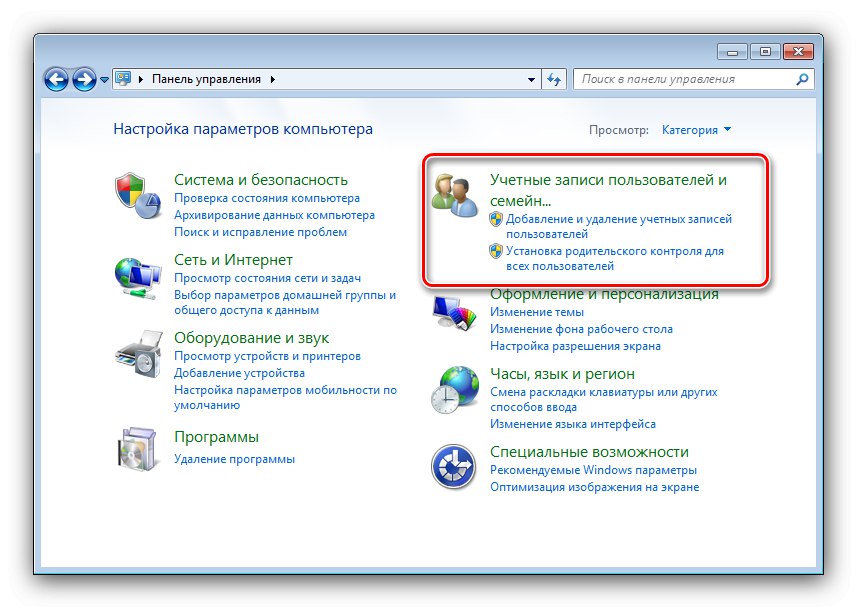
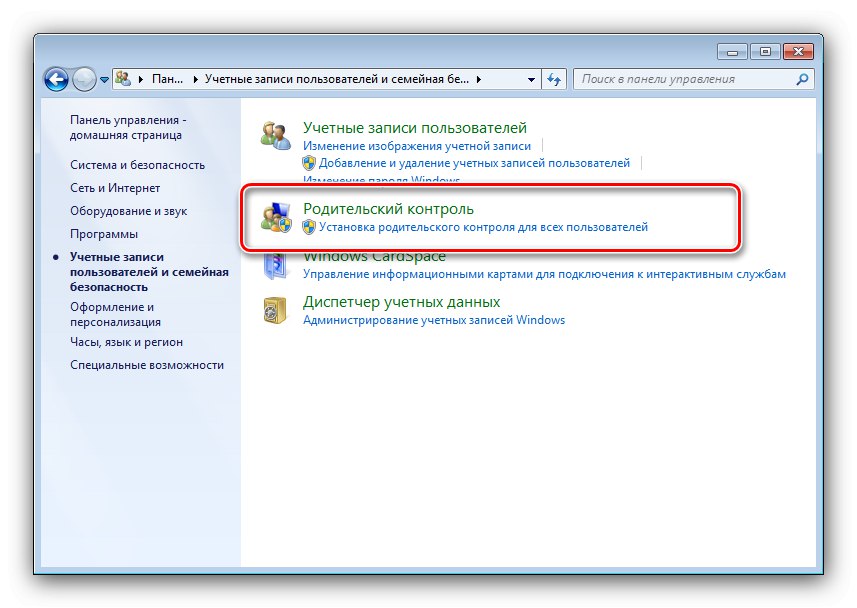
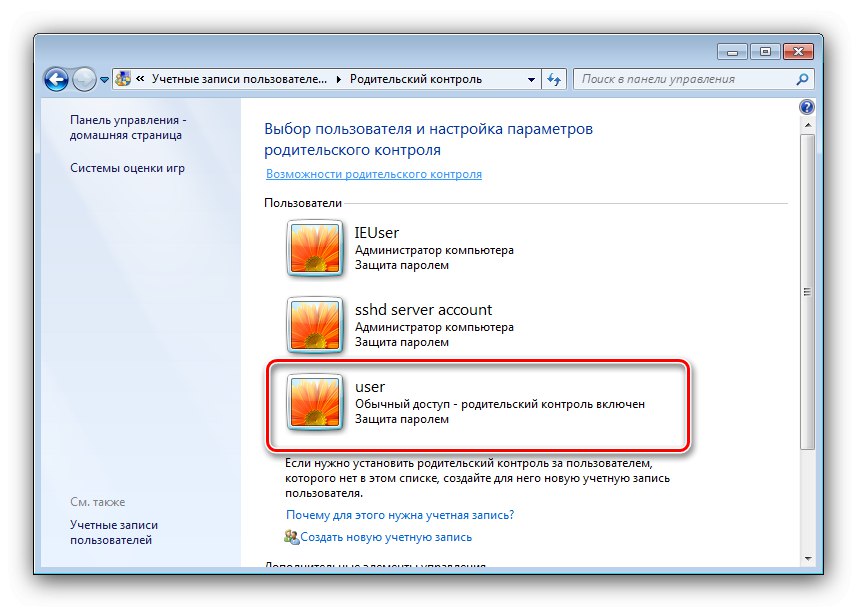
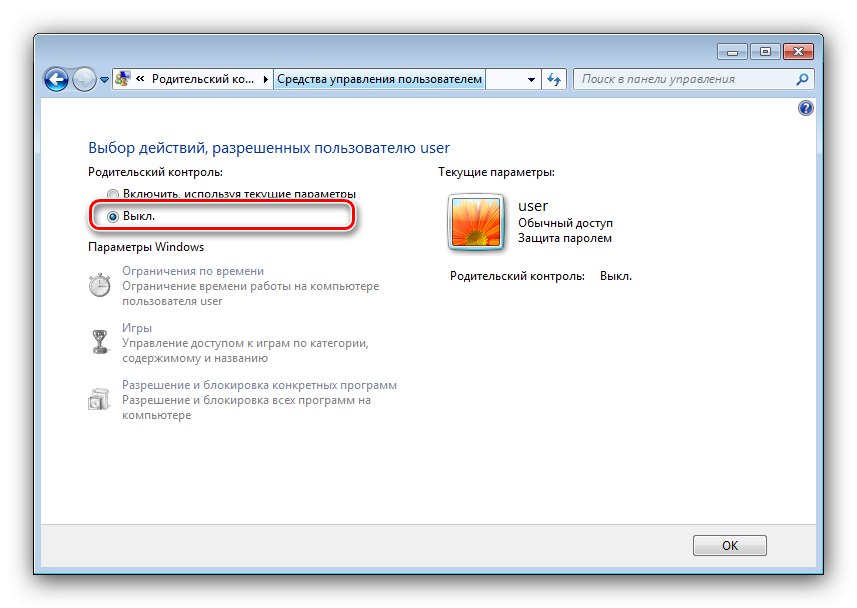
Готово - на овај начин смо онемогућили родитељску контролу.
2. метод: „Смернице групе Виндовс“
Такође, родитељски надзор се може уклонити онемогућавањем једног од подешавања у смерницама Виндовс групе.
- Позови "Почетак" и укуцајте комбинацију у траку за претрагу гпедит.мсц... Затим задржите показивач изнад резултата, кликните десним тастером миша и изаберите "Покрени као администратор".
- Отворите стабло директоријума „Конфигурација рачунара“ – „Конфигурација Виндовс-а“ – "Безбедносне опције" – "Локалне политике" – "Безбедносне опције".
- Пронађите параметар Контрола корисничког налога: Понашање захтева за надморском висином за редовне кориснике и двапут кликните на њега левим тастером миша.
- У падајућем менију одаберите „Аутоматски одбаци захтев ...“затим притисните "Применити" и "У РЕДУ".
- Затим отворите параметар на исти начин „Контрола корисничког налога: Понашање захтева за надморску висину за администраторе ...“али овде подесите опцију „Промоција без захтева“.
- Затворите уређивач смерница групе и поново покрените рачунар.
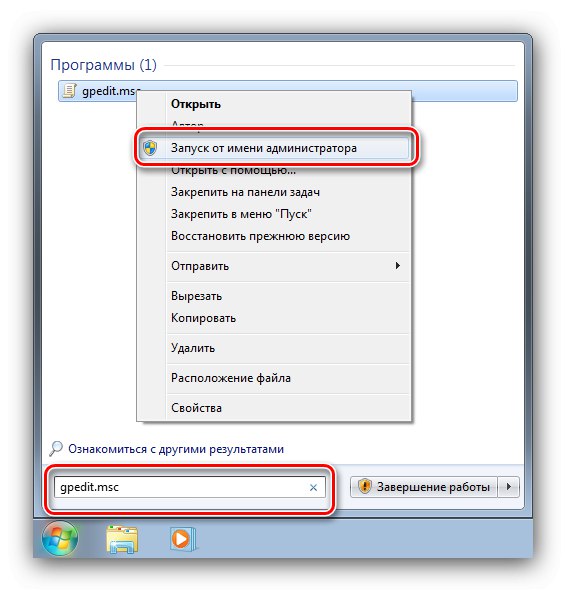
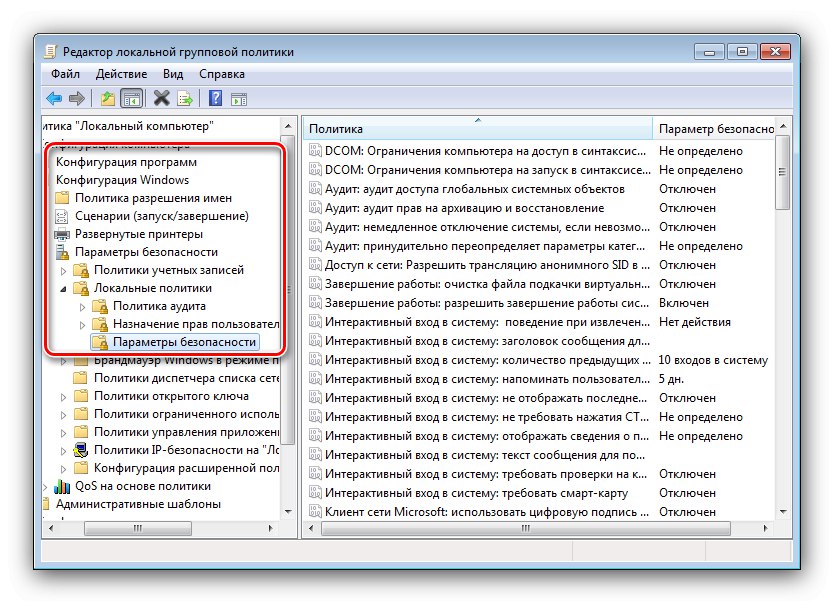
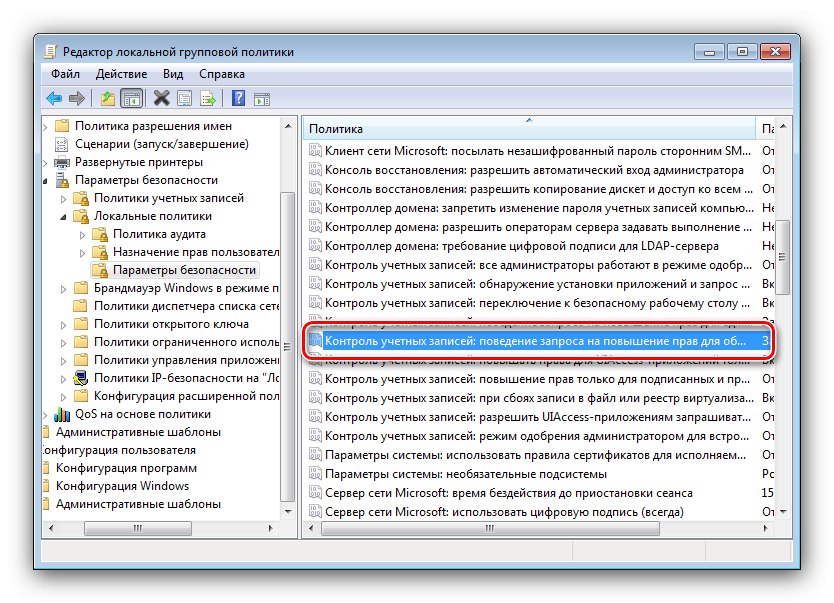
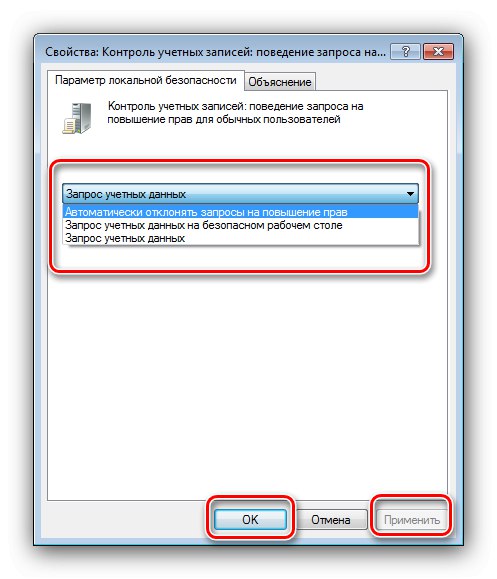
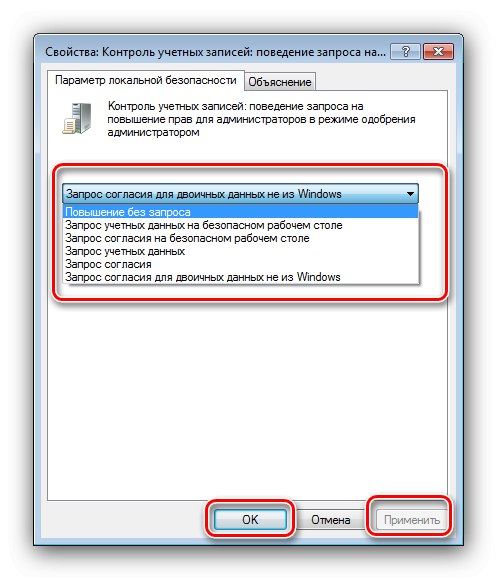
Након поновног покретања, родитељски надзор би требало да се искључи.
Онемогућавање родитељског надзора у независним програмима
Неки независни програми, углавном безбедносни софтвер, нуде сопствена решења за родитељски надзор. Ако сте заинтересовани да онемогућите ову опцију у неком од ових програма, користите одељак који одговара њеном имену на нашој веб локацији.
Детаљније: ЕСЕТ Смарт Сецурити, Адгуард, Др.Веб сигурносни простор, Касперски Интернет Сецурити
Закључак
Као што видите, искључивање родитељског надзора у оперативном систему Виндовс 7 је прилично једноставно.